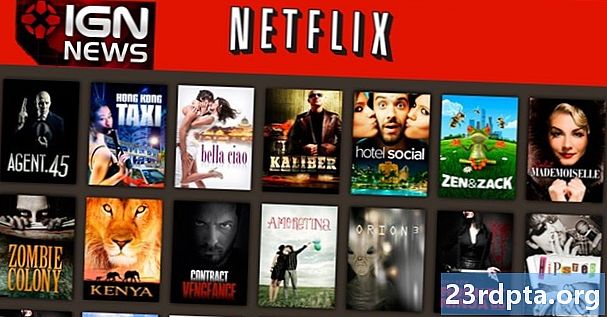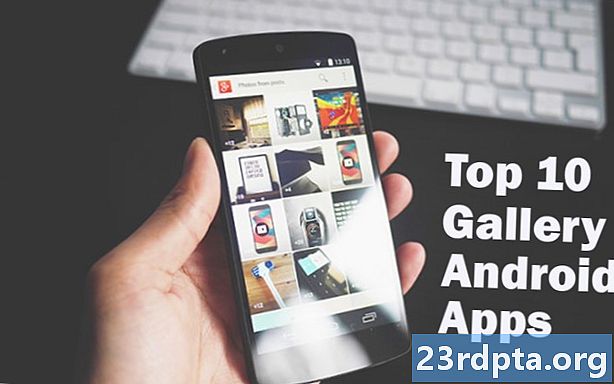المحتوى
- ويندوز 10 البحث لا يعمل؟ حاول إعادة تشغيل جهاز الكمبيوتر الخاص بك.
- استخدم مستكشف أخطاء Windows ومصلحها
- استخدم مدقق ملفات النظام
- استخدم إدارة المهام لإغلاق Cortana والبحث
- أعد تشغيل مستكشف Windows
- قد يكون برنامج مكافحة الفيروسات هو الجاني
- بدء تشغيل Windows Search
- إعادة بناء الفهرسة
- الاعادة لضبط المصنع؟

هل بحث Windows 10 لا يعمل بشكل صحيح؟ تعيش أنظمة تشغيل سطح المكتب من Microsoft في أكثر من 75٪ من جميع أجهزة الكمبيوتر (وفقًا لـ Statista) ، وأكثر من 55٪ من تلك التي تعمل بنظام Windows 10. لست وحدك ، وهذه المشكلة أكثر شيوعًا مما تعتقد. في هذه المقالة ، سوف نعلمك بعض الطرق التي من المؤكد أنها ستجعلك تبحث في أي وقت من الأوقات.
ويندوز 10 البحث لا يعمل؟ حاول إعادة تشغيل جهاز الكمبيوتر الخاص بك.

على الرغم من أن هذا يبدو سخيفًا ، فإن إعادة التشغيل البسيطة تميل إلى أن تكون الحل لمعظم مشكلات البرامج التي قد تواجهها. انقر على زر Windows ، وحدد خيار الطاقة ، وضرب إعادة بدء.
استخدم مستكشف أخطاء Windows ومصلحها
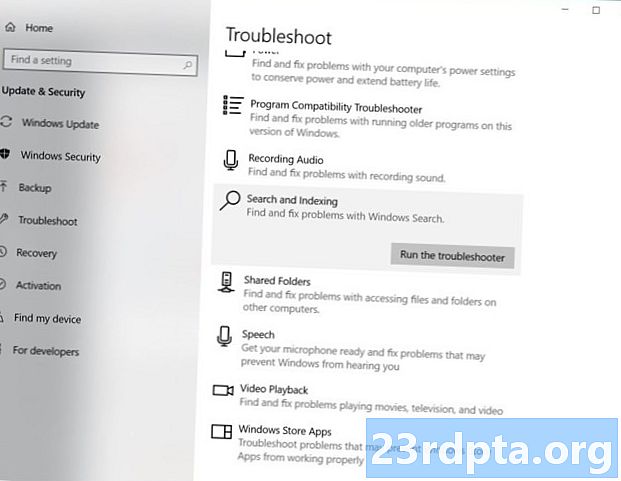
لا يوفر استخدام مستكشف الأخطاء ومصلحها في نظام التشغيل Windows 10 حلاً دائمًا ، ولكنه على الأقل يمكن أن يقودك في الاتجاه الصحيح لاكتشاف المشكلة ، لذلك فهي تستحق التجربة.
- أفتح الإعدادات.
- تحديد تحديث والأمن.
- تحديد استكشاف الأخطاء وإصلاحها.
- تحديد البحث والفهرسة.
- تحديد قم بتشغيل مستكشف الأخطاء ومصلحها.
- أجب عن الأسئلة واتبع التعليمات.
استخدم مدقق ملفات النظام
تقوم هذه الأداة بفحص جميع ملفات النظام الخاصة بك والتأكد من أن جميعها تعمل بشكل صحيح. إعطائها اذهب وانظر إذا كانت تعمل على حل المشكلة.
- ابحث عن تطبيق موجه الأوامر. عادة ما يكون ضمن نظام Windows في قائمة ابدأ.
- انقر بزر الماوس الأيمن على موجه الأوامر واختر تشغيل كمسؤول.
- اكتب في SFC / SCANNOW.
- دعها تفعل ما تفعله.
استخدم إدارة المهام لإغلاق Cortana والبحث

- انقر بزر الماوس الأيمن على شريط المهام.
- تحديد مدير المهام.
- يبحث عن مايكروسوفت كورتانا. قائمة العمليات طويلة ، ولكن يمكنك تنظيم أبجديًا وكتابة مايكروسوفت كورتانا للعثور بسهولة أكثر هذا واحد.
- تسليط الضوء عليه وانقر على نهاية المهمة.
- اتبع نفس الخطوات ل بحث معالجة.
- حاول استخدام وظيفة البحث مرة أخرى.
أعد تشغيل مستكشف Windows
قد تؤدي إعادة تشغيل Windows Explorer أحيانًا إلى إعادة وظيفة البحث إلى الحياة.
- انقر بزر الماوس الأيمن على شريط المهام.
- تحديد مدير المهام.
- يبحث عن مستكشف ويندوز. قائمة العمليات طويلة ، ولكن يمكنك تنظيم أبجديًا وكتابة مستكشف ويندوز للعثور بسهولة أكثر هذا واحد.
- تسليط الضوء عليه وانقر على إعادة بدء.
قد يكون برنامج مكافحة الفيروسات هو الجاني
يحافظ برنامج مكافحة الفيروسات على جهاز الكمبيوتر الخاص بك في مكان آمن ، ولكن لديه أيضًا طريقة لإثارة مشكلات غير متوقعة. يبدو أن بعض البرامج تعتبر وظيفة البحث غير صالحة للاستعمال ، لذا حاول تعطيل أو إلغاء تثبيت برنامج مكافحة الفيروسات الخاص بك ومعرفة ما إذا كان ذلك يعمل على حل المشكلة. إذا حدث ذلك ، فقد حان الوقت لإيجاد حل آخر للحفاظ على جهاز الكمبيوتر الخاص بك محميًا.
يحافظ برنامج مكافحة الفيروسات على جهاز الكمبيوتر الخاص بك في مكان آمن ، ولكن لديه أيضًا طريقة لإثارة مشكلات غير متوقعة.
إدغار سرفانتسبدء تشغيل Windows Search
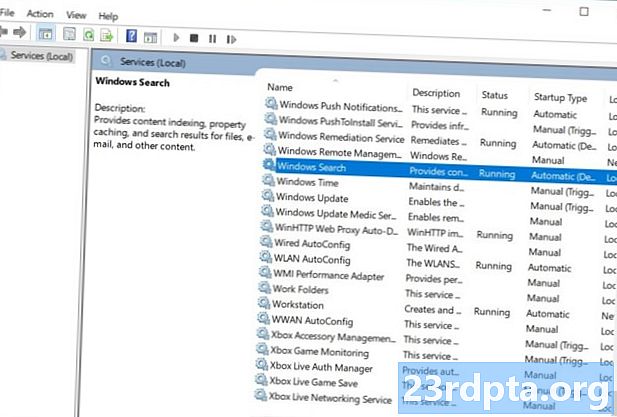
قد يتم إيقاف تشغيل Windows Search لسبب ما. من الأفضل التأكد من أن هذا ليس هو الحال!
- اضغط على زر Windows والزر R في وقت واحد.
- في نافذة التشغيل ، اكتب services.msc.
- تجد بحث ويندوز.
- إذا لم يكن قيد التشغيل ، فانقر بزر الماوس الأيمن فوقه واختر بداية.
- تأكد أيضًا من الدخول في خصائصه وتبديل نوع بدء التشغيل إلى تلقائي.
إعادة بناء الفهرسة
- انقر على زر القائمة ابدأ.
- ابحث عن لوحة التحكم وافتحها. وعادة ما يكون تحت نظام ويندوز.
- تحت عرض بواسطة، تحديد أيقونات صغيرة.
- تحديد خيارات الفهرسة.
- تحديد المتقدمة.
- قد تتم مطالبتك بكلمة المرور الخاصة بك. إدخاله.
- ضمن استكشاف الأخطاء وإصلاحها ، حدد إعادة بناء.
الاعادة لضبط المصنع؟

ربما ما يحتاجه حاسوبك هو بداية جديدة. يؤدي إعادة تعيين بيانات المصنع إلى إعادة برنامجه إلى إعدادات المصنع. فقط ضع في اعتبارك أن هذا سيحذف جميع ملفاتك ، لذلك قم بعمل نسخة احتياطية لأي مستندات مهمة قبل القيام بذلك.
هل واجهت هذه المشكلة؟ كيف أصلحتها؟
اقرأ أيضا:
- كيفية تغيير المتصفح الافتراضي في ويندوز 10
- كيفية إزالة تثبيت التطبيقات والبرامج على نظام التشغيل Windows 10
- كيفية إعداد VPN على Windows 10 وبدء التصفح مجهول الهوية